
क्या आपको पता है की आप अपने स्लो कंप्यूटर को कैसे फ़ास्ट करें ? slow computer ko fast kaise kare? how to speed up a slow computer?
दोस्तों जैसाकि आपको पता है की अगर आप रेगुलर अपना कंप्यूटर यूज करते है, तो कुछ समय के बाद आपका कंप्यूटर स्लो हो जाता है।
दोस्तों ये नार्मल है इसीलिए आपको बिल्कुल परेशान की जरूरत नहीं है।
आप जब अपना कंप्यूटर इंटरनेट से कनेक्ट करते है और वेब ब्राउज़र से कुछ भी सर्चिंग और डाउनलोड करते है, आप बहुत से जंक फाइल और कैश फाइल भी डाउनलोड कर लेते है।
इस तरह से धीरे धीरे आपका कंप्यूटर स्लो होने लगता है।
दोस्तों आज के इस पोस्ट में मैं आपको बताऊंगा की आप अपने स्लो कंप्यूटर को कैसे फास्ट करें, कंप्यूटर में वायरस कैसे हटाए , कंप्यूटर में वायरस कैसे हटाए ।
स्लो कंप्यूटर को कैसे फास्ट करें:
Table of Contents
दोस्तों फ्री में स्लो कंप्यूटर फ़ास्ट कैसे करें ये जानने के लिए नीचे दिए गए सभी स्टेप्स को फॉलो करें।
Temp file (टेम्प फाइल) को डिलीट करें:
Temp file का मतलब है – Temporary file। ये Temp file आपके कंप्यूटर के एक Temp folder में स्टोर होती है।
जब भी आप कोई सॉफ्टवेयर या फाइल डाउनलोड या इनस्टॉल करते है, तो इसका एक Temp File भी बन जाता है।
ये Temp File आपके हार्ड डिस्क में स्पेस लेता है और आपके कंप्यूटर को स्लो कर देता है।
- इस Temp File को डिलीट करने के लिए विंडोज सर्च में %temp% टाइप करके Enter key दबाये
- या फिर कीबोर्ड से Windows +R key एक साथ दबाये और फिर %temp% टाइप करके Ok पे क्लिक करें।
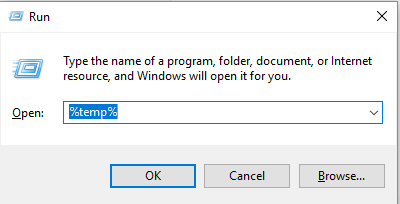
- अब यहाँ से सभी फाइल को सेलेक्ट करने के लिए Ctrl+A एक साथ दबाये और Shift+Delete key एक साथ दबाये,फिर Yes पे क्लिक करें।
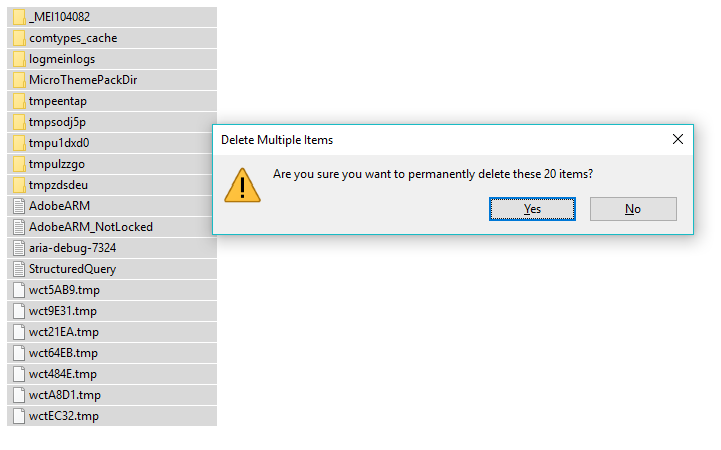
Disk Cleanup (डिस्क क्लीनअप) करें
Disk Cleanup एक टूल है, जिसका यूज करके आप कंप्यूटर के Useless file को डिलीट करके Hard disk को clean कर सकते है।
Disk Cleanup पहले उन सभी फाइल को सर्च करता है, जो की Useless file है फिर उन्हें डिलीट करने का ऑप्शन देता है।
- Disk Cleanup के लिए सबसे पहले आप C Disk पे जाये।
- अब यहाँ पे राइट क्लिक करके Properties पे क्लिक करें।
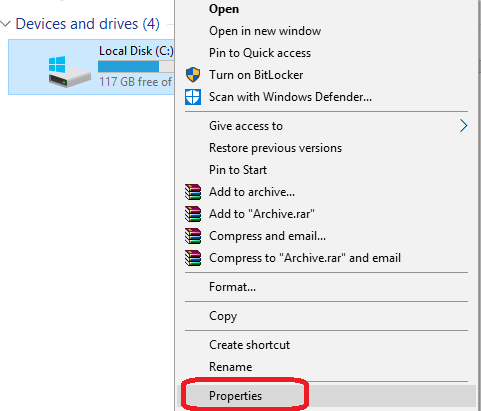
- अब यहाँ से Disk Cleanup पे क्लिक करें।
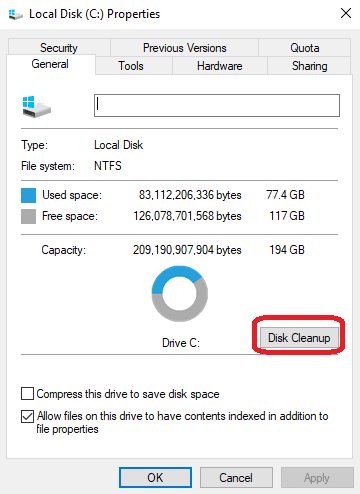
- इसके बाद ये कैलकुलेट करके आपको बता देगा की कौन से फाइल डिलीट होना चाहिए।
जैसाकि आप देख सकते है की इन useless file में –
- Compression of old files
- Temporary Internet files
- Temporary Windows files
- Downloaded program files
- Recycle Bin
- Removal of unused applications or optional Windows components
- Setup log files
- Offline web pages (cached)
- WinSxS (Windows component store)
- इन सभी को सेलेक्ट करके आप Ok पे क्लिक करें
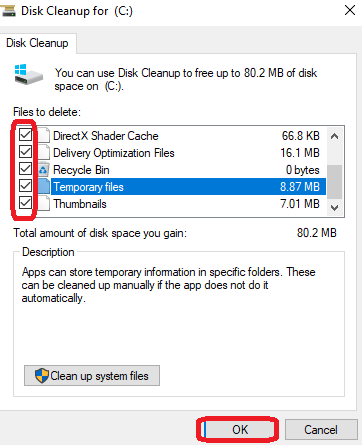
Useless Program या Software को uninstall करें :
दोस्तों कई बार आप बहुत से ऐसे सॉफ्टवेयर डाउनलोड कर लेते है, जिसको आप शायद कभी नहीं यूज करते।
लेकिन ये दोस्तों ये सॉफ्टवेयर आपके कंप्यूटर में बार नोटिफिकेशन भेजते रहते है, और आपके कंप्यूटर का स्पेस भी यूज करते है।
इसीलिए ये दोस्तों आप उन सभी सॉफ्टवेयर और प्रोग्राम जिन्हे आप नहीं यूज करते है उन्हें uninstall कर दे।
ऐसा करने से आपके कंप्यूटर में hard -disk में ज्यादा स्पेस रहेगा और आपका स्लो कंप्यूटर भी फास्ट चलने लगेगा।
Useless Program या Software को uninstall करने के लिए नीचे दिए गए स्टेप्स को फॉलो करें।
- सबसे पहले आप Control Panel को ओपन कर ले।
- अब Programs के नीचे Uninstall a Program पे क्लिक करें।

- यहाँ पे सभी Program या Software की लिस्ट देख सकते है।
- जिस भी Program को uninstall करना है, उसपे राइट क्लिक करके Uninstall पे क्लिक करें।
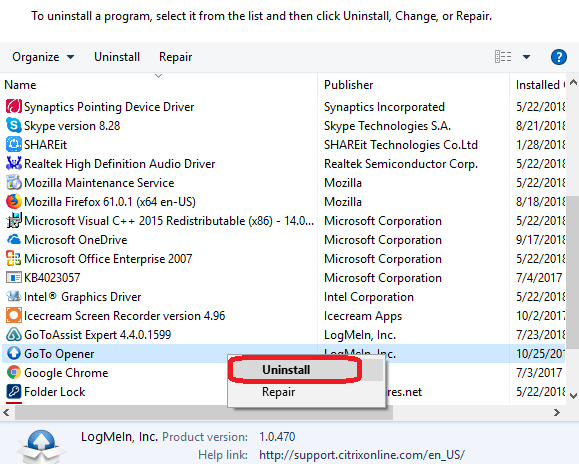
दोस्तों यहाँ पे ध्यान दे की बहुत से windows driver और File जिन्हे uninstall न करें वरना कुछ प्रॉब्लम हो सकता है। इसीलिए आप जिस program के बारे पूरा sure हो सिर्फ उन्ही को uninstall करें।
Useless Startup Program को disable करें:
दोस्तों जब भी आप कोई program install करते है, तो कभी कभी वो आपसे एक परमिशन लेता है की वो program Windows startups के साथ ही ओपन होगा।
और आप कई बार आप बहुत से program को allow कर देते है।
ऐसा करने के आपका कंप्यूटर windows startup के समय पे ही काफी स्लो हो जाता है।
आप इन startup program को disable करके अपने स्लो कंप्यूटर को फास्ट बना सकते है।
startup program को disable करने के लिए नीचे दिए स्टेप्स को फॉलो करें।
- सबसे पहले आप Taskbar पे राइट क्लिक करके Task Manager पे क्लिक करें।
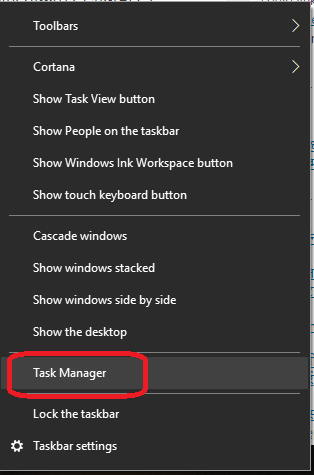
- अब ऊपर दिए Tab में से Startup पे क्लिक करें।
- यहाँ पे वो सभी program को देख सकते है, जोकि Windows Startup के साथ ओपन होते है। यानि की कंप्यूटर में लॉगिन करते समय ओपन होते है।
- आपको जिस भी program को disable करना है, उसपे क्लिक करके नीचे Disable पे क्लिक करें।
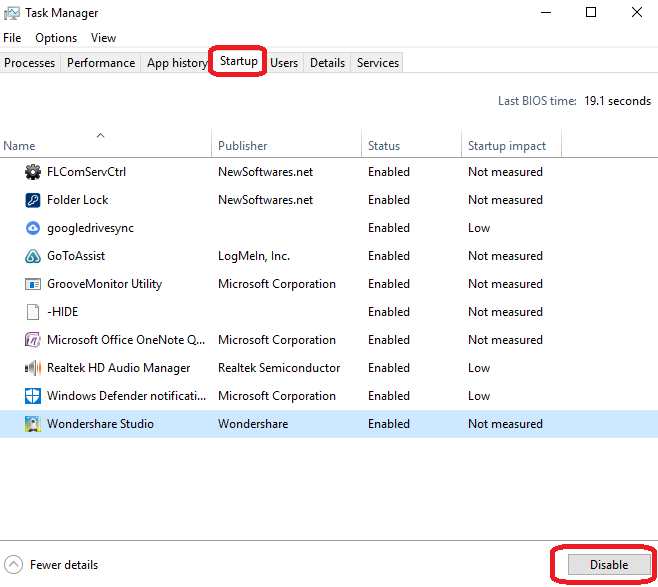
- आप यहाँ पे वही program को रन होने दे जोकि आपको लगता है, की जरूरी है।
कंप्यूटर को Regular Restart करें:
दोस्तों हम सभी कई बार अपने कंप्यूटर को ऑन करके कई दिन तक छोड़ देते है। ऐसा करने से आपका कंप्यूटर परफॉरमेंस डाउन हो जाता है।
इसीलिए दोस्तों आप अपने कंप्यूटर को अगर यूज नहीं कर रहे है तो shut down करके रखें और जब यूज करना हो तभी restart करें।
Multiple program /software को एक साथ न ओपन करें:
कई बार हम बहुत से program /software को एक साथ ओपन कर लेते है जो की वो बैकग्राउंड में रन होते रहते है। इसकी वजह से कंप्यूटर काफी ज्यादा स्लो हो जाता है। इसलिए दोस्तों आपने जो भी usless multiple program /software को ओपन कर रखा है, उन्हें close करें।
Visual effects को स्टॉप करें:
दोस्तों Windows कंप्यूटर में बहुत से ऐसे फीचर्स होते है, जोकि नार्मल कंप्यूटर यूजर के लिए useless होते है।
लेकिन ऐसे फीचर्स आपके कंप्यूटर को काफी हद तक स्लो रखते है।
जैसेकि visual effects फीचर।
आप visual effects के useless features को स्टॉप करके अपने स्लो कंप्यूटर को फास्ट कर सकते है।
visual effects के useless features को स्टॉप करने के लिए नीचे दिए स्टेप्स को फॉलो करें।
- सबसे पहले आप Windows Search में This PC या My Computer टाइप करें।
- अब इसपे राइट क्लिक करके Properties पे जाये।

- इसके बाद Advanced System Settings पे क्लिक करें।

- अब यहाँ पे Advanced tab के नीचे Settings पे क्लिक करें।

- फिर यहाँ पे Visual effects के tab पे क्लिक करें।
- अब Custom पे क्लिक करके आपको जो भी फीचर्स को स्टॉप करना है, उसके बॉक्स को uncheck करें।
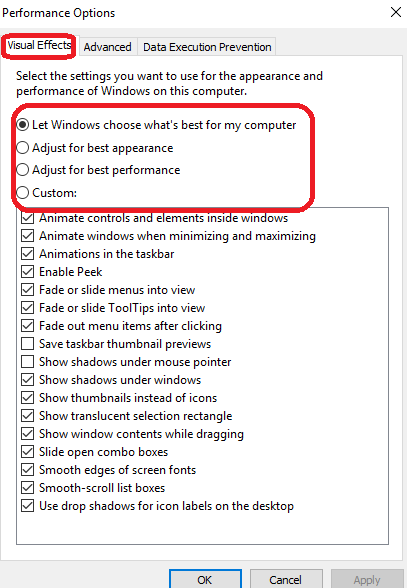
इसके आलावा आप दूसरा ऑप्शन भी चुन सकते है जैसेकि –
- Let Windows choose what is best for my computer.
- Adjust for the best appereance.
- Adjust for the best performance.
दोस्तों मैं उम्मीद करता हु की ये ट्रिक्स आपके स्लो कंप्यूटर को जरूर फास्ट कर देगा।
अगर ये पोस्ट आपको पसंद आया, तो आप इसे लाइक, शेयर और कमेंट करना न भूले।
अगर आपका स्लो कंप्यूटर को कैसे फास्ट करें से रिलेटेड कोई भी सवाल हो, तो आप मुझे कमेंट बॉक्स में जरूर लिखें।
Related posts:
- How to protect Windows computer free of cost
- How to create a new user account on Windows 10 computer
- How to pin the Windows app to the taskbar and start menu
- Set active hours in windows 10 computer to avoid auto restart and update
- What is Ransomware and how to protect your computer from it
- कंप्यूटर मे अपने बच्चो की इंटरनेट इस्तेमाल को कैसे मॉनिटर करे
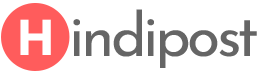
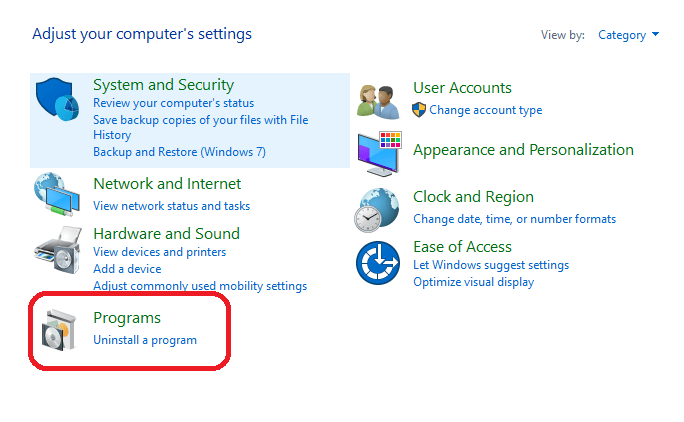
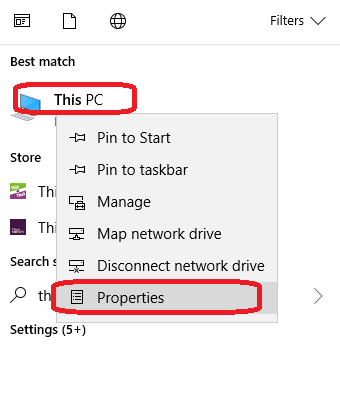
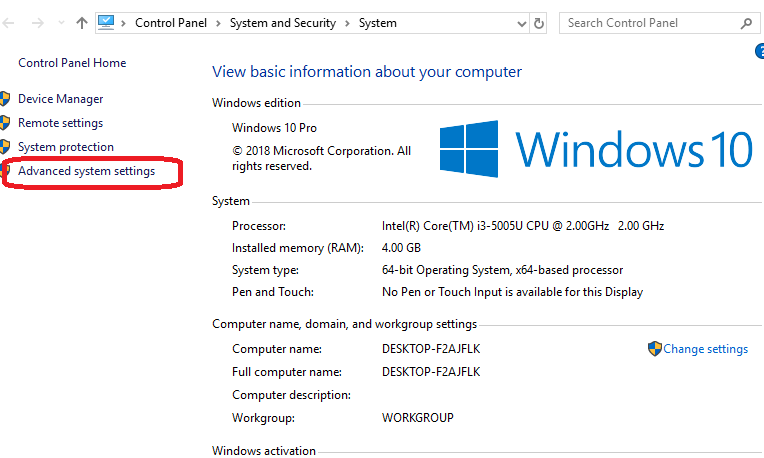
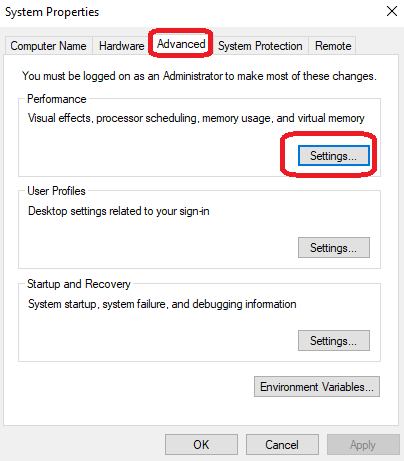
please keep us informed like this.
best smartphone under 15000
https://dailyfactsnews.com/best-smartphone-under-15000/